在数字化时代,硬盘传输速度直接影响着工作效率与用户体验。无论是下载大型文件、备份数据,还是运行高负载程序,缓慢的传输速率都可能成为瓶颈。本文将深入解析如何通过软件优化与系统调整提升硬盘下载速度,涵盖多款实用工具的操作指南、进阶优化技巧及用户真实反馈,助你轻松突破速度限制,释放硬件潜能。
一、精选高效工具推荐

1. IDM(Internet Download Manager)
作为老牌下载加速器,IDM通过多线程技术可将下载速度提升5倍以上。其核心优势在于智能分段下载与自动合并功能,尤其适合大文件或网络资源受限的场景。
1. 复制目标文件下载链接;
2. 打开IDM主界面,点击“新建任务”粘贴链接;
3. 自定义保存路径后点击“开始下载”。
2. Speed高级版(网盘限速突破利器)
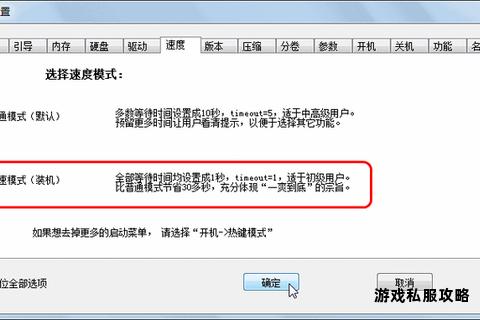
针对百度网盘等平台的限速问题,Speed高级版提供简洁解决方案。1.0.8版本界面无广告,操作便捷,通过输入特定TOKEN码(如“kelongwo”)可扩展下载次数。
1. 首次启动后关闭官方,进入设置界面;
2. 输入TOKEN码并修改默认下载路径;
3. 粘贴网盘链接后选择“批量下载”或双击单任务启动。
二、系统级优化提升传输效率

1. 启用硬盘写入缓存
Windows系统自带的缓存设置可显著提升机械硬盘性能:
1. 右键“此电脑”进入“设备管理器”;
2. 展开“磁盘驱动器”,右键目标硬盘选择“属性”;
3. 在“策略”选项卡勾选“启用设备上的写入缓存”。
此操作可减少频繁读写对速度的影响,但需注意异常断电可能导致数据丢失,建议搭配UPS电源使用。
2. 磁盘碎片整理与优化
机械硬盘长期使用后易产生碎片,拖慢读写效率:
1. 搜索并打开“碎片整理和优化驱动器”;
2. 选择目标硬盘点击“优化”;
3. 每月定期执行可保持最佳状态。
固态硬盘用户无需此操作,过度整理反而影响寿命。
三、硬件兼容性深度调校
1. 升级USB接口与驱动
外置硬盘速度受接口版本制约:
2. 检测与修复坏道
使用系统内置工具Chkdsk扫描硬盘:
1. 以管理员身份运行命令提示符;
2. 输入“chkdsk E: /f /r”(E为盘符);
3. 待扫描完成后重启系统。
频繁出现坏道建议备份数据并更换硬盘。
四、用户实测心得与避坑指南
1. 实测案例对比
2. 常见问题与解决方案
五、进阶工具与未来趋势
1. 三星魔术师(Samsung Magician)
专为三星固态硬盘设计,提供固件更新、性能优化及健康监测:
1. 官网下载安装后启动软件;
2. 点击“性能优化”执行Trim指令;
3. 定期查看“驱动器健康状态”预警潜在故障。
该工具支持NVMe协议硬盘,可提升随机读写性能达15%。
2. PCIe 5.0固态硬盘前瞻
以三星9100 PRO为例,其读取速度达14800MB/s,支持智能散热与多级功耗模式。未来随着PCIe 5.0普及,软件需适配更高带宽,建议关注厂商发布的专用加速工具。
通过软件优化与硬件调校双管齐下,用户可最大限度挖掘硬盘潜力。无论是日常办公还是专业创作,选择适合的工具并掌握科学设置方法,即可告别漫长等待,体验行云流水般的传输效率。